МФУ Samsung SCX-4600 - инструкция пользователя по применению, эксплуатации и установке на русском языке. Мы надеемся, она поможет вам решить возникшие у вас вопросы при эксплуатации техники.
Если остались вопросы, задайте их в комментариях после инструкции.
"Загружаем инструкцию", означает, что нужно подождать пока файл загрузится и можно будет его читать онлайн. Некоторые инструкции очень большие и время их появления зависит от вашей скорости интернета.
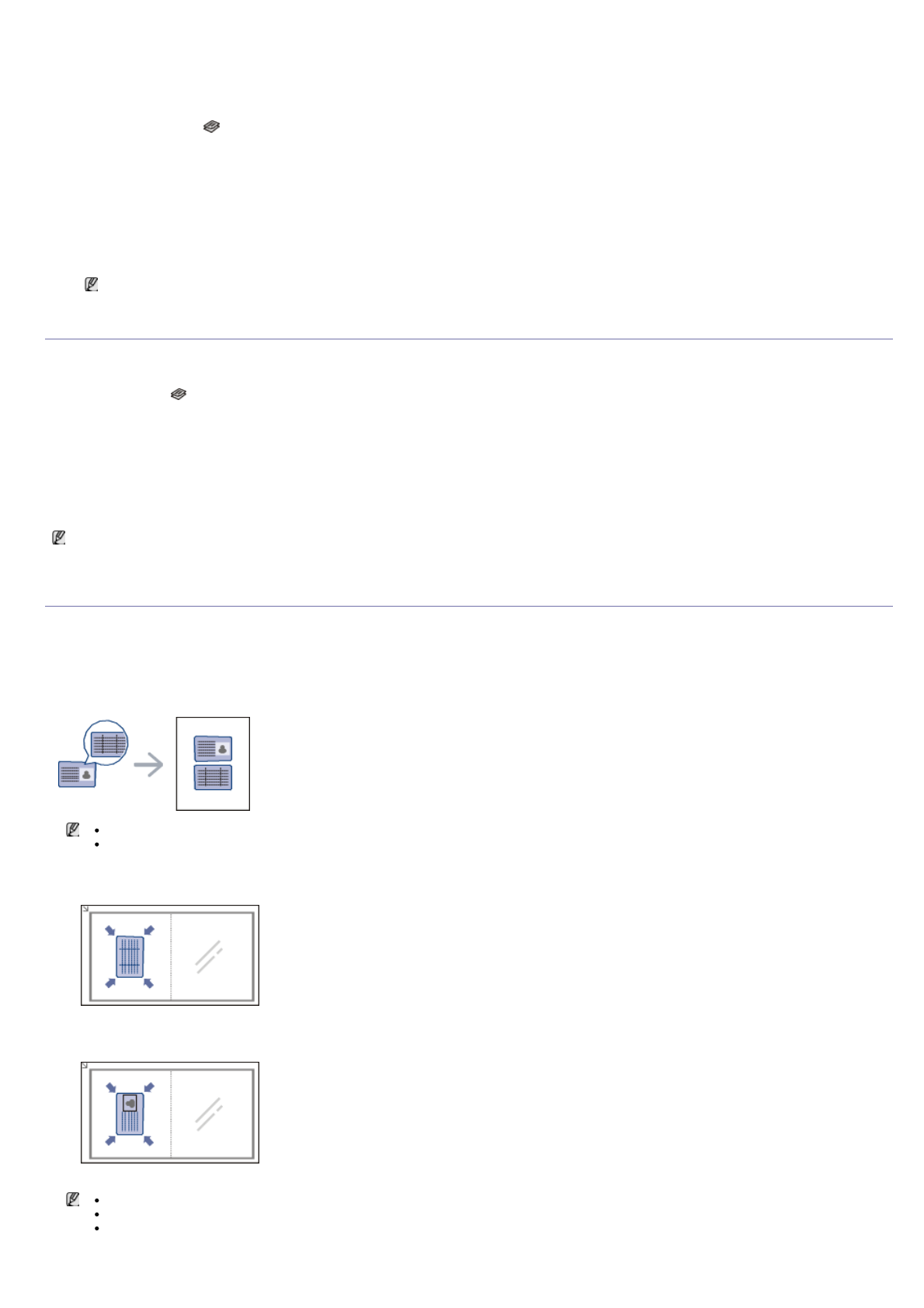
Page 2
Копирование
26.10.2009 16:20:56
file://localhost/D:/Documents%20and%20Settings/Polak/Desktop/PDF_SHIT/russian/copying.htm
4.
Нажимайте стрелку влево/вправо. Когда появится надпись
Масштабировать
, нажмите кнопку
OK
.
5.
Нажимайте стрелку влево/вправо, пока на дисплее не появится нужные настройки размера, а затем нажмите кнопку
OK
.
6.
Нажмите
Стоп/Сброс
для возврата в режим готовности.
Изменение
Изменение
Изменение
Изменение размера
размера
размера
размера копии
копии
копии
копии путем
путем
путем
путем прямого
прямого
прямого
прямого ввода
ввода
ввода
ввода коэффициента
коэффициента
коэффициента
коэффициента масштабирования
масштабирования
масштабирования
масштабирования
1.
Нажмите кнопку
(«Копирование») на панели управления.
2.
Нажмите кнопку
Меню
на панели управления.
3.
Нажимайте стрелку влево/вправо, пока не появится пункт
Копирование
, а затем нажмите кнопку
OK
.
4.
Нажимайте стрелку влево/вправо. Когда появится надпись
Масштабировать
, нажмите кнопку
OK
.
5.
Нажимайте стрелку влево/вправо. Когда появится надпись
Нестандартный
, нажмите кнопку
OK
.
6.
С помощью стрелок влево или вправо или с цифровой клавиатуры введите количество копий. Для быстрого перехода к нужному
значению нажмите и удерживайте кнопки влево/вправо.
7.
Нажмите кнопку
OK
, чтобы сохранить изменения.
8.
Нажмите
Стоп/Сброс
для возврата в режим готовности.
При печати уменьшенной копии документа в ее нижней части могут появиться черные полосы.
Изменение
Изменение
Изменение
Изменение стандартных
стандартных
стандартных
стандартных параметров
параметров
параметров
параметров копирования
копирования
копирования
копирования
Для таких параметров копирования, как яркость, тип оригинала, сортировка и число копий, можно задать наиболее часто используемые
значения. Если эти параметры не изменены с помощью соответствующих кнопок панели управления, они будут использоваться при
копировании документа.
1.
Нажмите кнопку
(«Копирование») на панели управления.
2.
Нажмите кнопку
Меню
на панели управления.
3.
Нажимайте стрелку влево/вправо, пока не появится пункт
Настр. копии
, а затем нажмите кнопку
OK
.
4.
Нажимайте стрелку влево/вправо. Когда появится надпись
Измен. умолч.
, нажмите кнопку
OK
.
5.
Нажимайте стрелку влево/вправо, пока на дисплее не появится нужное значение настройки, а затем нажмите кнопку
OK
.
6.
Нажимайте стрелку влево/вправо, пока на дисплее не появится нужная настройка, а затем нажмите кнопку
OK
.
7.
При необходимости повторите действия 5 и 6.
8.
Нажмите
Стоп/Сброс
для возврата в режим готовности.
При нажатии кнопки
Стоп/Сброс
во время настройки параметров копирования выполняется сброс всех изменений и восстанавливаются
значения по умолчанию.
Специальные
Специальные
Специальные
Специальные функции
функции
функции
функции копирования
копирования
копирования
копирования
Доступны перечисленные ниже возможности копирования.
Копирование удостоверений личности
Двусторонние документы можно копировать на одну сторону страницы формата A4, Letter, Legal, Folio, Executive, B5, A5 или A6.
При использовании этой функции одна сторона оригинального документа печатается в верхней части листа бумаги, а вторая — в нижней.
При этом размер документа не уменьшается. Этот режим удобен при копировании документов небольшого размера, например визитных
карточек.
Данная функция доступна только при размещении оригинала изображения на стекле экспонирования.
Размер двусторонних оригиналов не должен превышать формата А5, иначе некоторые из них не будут скопированы.
1.
Нажмите кнопку
Копия удостов.
на панели управления.
2.
На дисплее появляется сообщение
Помест. лиц стор и нажм. [Старт]
.
3.
Положите документ на стекло сканера лицевой стороной вниз в соответствии с указателями и закройте крышку сканера.
4.
Нажмите кнопку
OK
на панели управления.
Устройство начнет сканирование лицевой стороны, и появится сообщение
Помест. обр.стор и нажм. [Старт]
.
5.
Переверните документ и положите его на стекло сканера в соответствии с указателями, после чего закройте крышку.
6.
Чтобы приступить к копированию, нажмите кнопку
OK
на панели управления.
Если размер оригинала превышает размер области печати, часть документа не будет напечатана.
Если не будет нажата кнопка
OK
, то будет скопирована только лицевая сторона документа.
При нажатии
Стоп/Сброс
устройство отменяет задание копирования и возвращается в режим готовности.
2 или 4 копии на одной стороне
Содержание
- 2 Предупреждение
- 4 Нормативная информация
- 5 Информация Федеральной комиссии по связи (FCC)
- 6 Кроме того, необходимо учитывать перечисленные ниже факторы:
- 7 Важное предупреждение; Сертификация; Сертификация ЕС; OpenSSL
- 8 SSLeay
- 10 О руководстве пользователя
- 12 Протокол IPv6
- 13 Введение; Вид спереди
- 15 Меню
- 17 Приступая к работе
- 18 Windows; Macintosh
- 19 USB
- 20 Linux
- 23 Настройка сетевых параметров; SyncThruTM Web Service
- 24 Печать отчета о конфигурации
- 28 Конфигурация; IPv; Активация IPv6
- 29 Настройка IPv6-адресов
- 30 Подключение SyncThru Web Service
- 31 Базовая настройка
- 32 Динамик, звонок, сигнал клавиш и предупреждающий сигнал
- 34 Через компьютер
- 35 Материалы и лотки; На стекло экспонирования
- 36 В лоток подачи документов; Указания по выбору материала для печати
- 37 Размеры носителей, поддерживаемые в каждом режиме
- 38 Лоток 1
- 39 Конверт
- 40 Прозрачная пленка
- 41 Бумага для фирменных бланков и готовые формы; Фотобумага; Выбор размера бумаги; Выбор типа бумаги
- 43 Печать; Драйвер принтера
- 44 Отмена задания печати
- 45 Использование набора параметров
- 47 Изменение масштаба документа; Масштабирование документа по размеру бумаги; Использование водяных знаков
- 48 Использование наложения; Дополнительно
- 49 Печать документа
- 50 Изменение настроек принтера; Layout; Graphics
- 51 Печать из приложений
- 52 Настройка свойств принтеров
- 53 Копирование; Регулировка яркости
- 54 Копирование удостоверений личности
- 55 или 4 копии на одной стороне
- 57 Сканирование; Сканир; Для устройства, подключенного через интерфейс USB
- 58 Samsung; Вкладка
- 59 Приложения для сканирования
- 60 Локальный сканер; Windows XP; Windows Vista
- 61 Сканирование посредством интерфейса USB; Сканирование по сети
- 63 Добавление параметров типа задания
- 65 Обработка факсов; Отправка факса
- 66 Прием факсов; Настроить прием факсов
- 69 Отложенная передача факса; Отправка приоритетного факса
- 71 Прием в режиме безопасного приема
- 72 Яркость
- 73 Номера быстрого набора; Номера группового набора; Поиск записи в адресной книге
- 75 Настройка параметров факса; Прием
- 76 Автоотчет; Настройка параметров копирования
- 80 Инструменты управления; Доступ к приложению SyncThruTM Web Service
- 81 Описание программы Smart Panel; Изменение параметров программы Smart Panel
- 82 Запуск SmarThru
- 83 SetIP
- 84 Работа; Запуск средства Unified Driver Configurator; Printers
- 86 Ports configuration
- 88 Обслуживание; Чистка устройства снаружи
- 89 Внутренняя чистка
- 90 Инструкция по использованию
- 93 Замятие в лотке 1
- 94 В лотке ручной подачи; Внутри принтера
- 95 В области выхода бумаги
- 97 Проблемы с электропитанием
- 98 Проблемы при подаче бумаги; Неполадки при печати
- 100 Проблемы качества печати
- 102 Неполадки при копировании; Неполадки при сканировании
- 103 Проблемы при работе с факсом
- 104 Часто встречающиеся проблемы в ОС Macintosh
- 108 Технические характеристики
- 112 Глоссарий
- 118 Сайт техники и электроники; Наш сайт
Характеристики
Остались вопросы?Не нашли свой ответ в руководстве или возникли другие проблемы? Задайте свой вопрос в форме ниже с подробным описанием вашей ситуации, чтобы другие люди и специалисты смогли дать на него ответ. Если вы знаете как решить проблему другого человека, пожалуйста, подскажите ему :)


































































































































